Requisitos previos
Antes de continuar con el tutorial…
- Asegúrate de usar GitHub
- Usar Capacitor
- Tu aplicación ya está publicada en la App Store
- Ganas de leer 😆…
Usar Ionic es opcional, para Cordova podría funcionar, pero no lo he probado
Importante sobre el precio
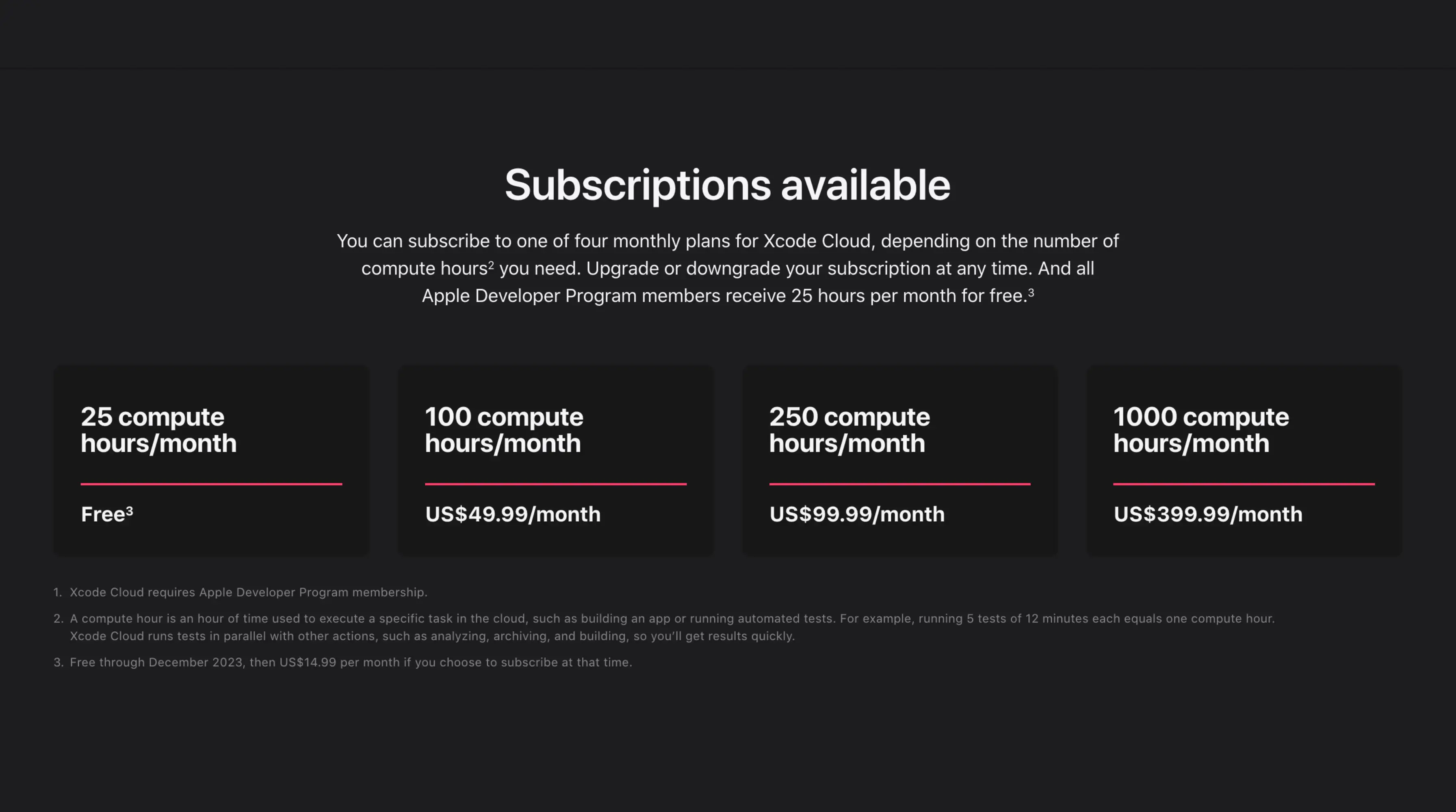
https://developer.apple.com/xcode-cloud/
El servicio es ‘gratuito’ hasta cierto límite
Puedes ver en la captura de pantalla los precios y límites (precios al momento de la creación del tutorial, podrían sufrir cambios en el futuro)
🔴 Una vez advertidos los requisitos y precios, si te parece, continuamos
📣 En esta publicación, asumimos que tenemos la aplicación creada en la App Store
Introducción
Para que Xcode compile tu aplicación Capacitor, necesitas configurar algunas cosas
Preparación del Package
Asegúrate de tener tu comando de compilación en tu script de packagejson
Luego agrega el comando sync:ios como se muestra a continuación
{ "scripts": { "build": "YOUR BUILD COMMAND", "sync:ios": "cap sync ios" }}Este paso hará que el script posterior funcione de manera simple
Script post clone
Este script será ejecutado por Xcode cloud después del paso de clonación
#!/usr/bin/env bash
set -x
export HOMEBREW_NO_INSTALL_CLEANUP=TRUE# Install CocoaPodsecho "📦 Install CocoaPods"brew install cocoapodsbrew install node@18brew link node@18
# Install dependencies# XCode Cloud is literally broken for 2 months now - https://developer.apple.com/forums/thread/738136?answerId=774510022#774510022npm config set maxsockets 3npm ci# or `pnpm install --frozen-lockfile` or `yarn add --frozen-lockfile` or bun installnpm run build# or npm run buildnpm run sync:iosGuarda este archivo en la raíz de tu proyecto y nómbralo ios/App/ci_scripts/ci_post_clonesh
Luego haz este archivo ejecutable con este comando chmod +x ios/App/ci_scripts/ci_post_clonesh
Crear un flujo de trabajo en Xcode
Abre Xcode (sí, para quitar Xcode necesitas Xcode)
Y ve a esta pestaña:
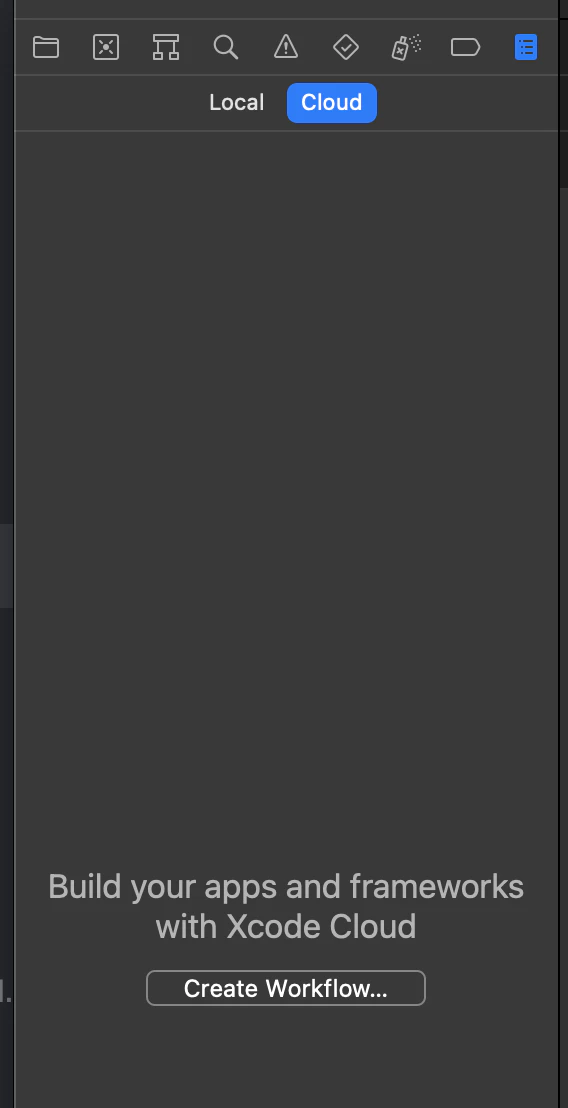
Haz clic en crear flujo de trabajo, selecciona tu aplicación, haz clic en siguiente como se muestra a continuación
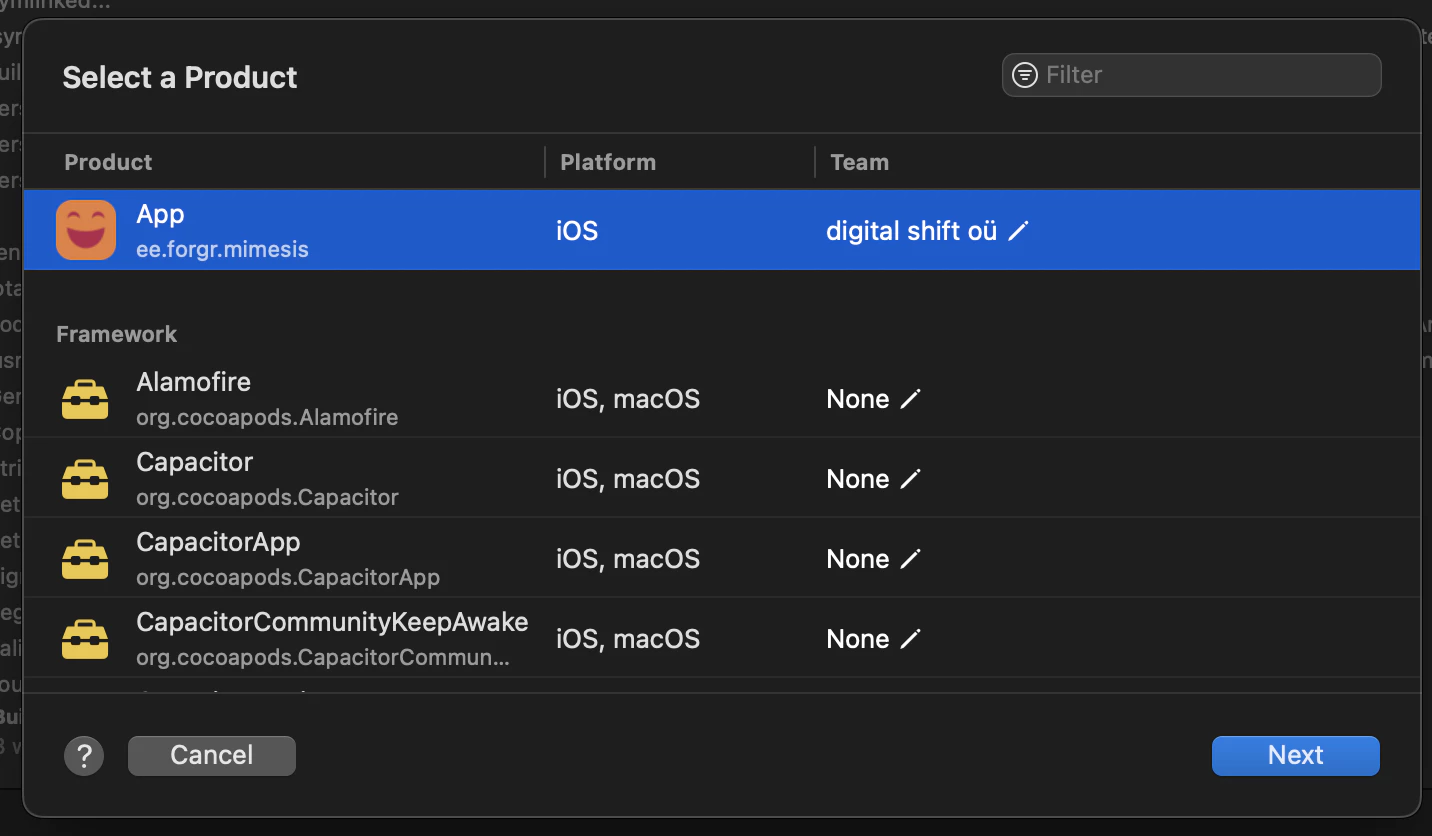
Haz clic en Editar flujo de trabajo en la izquierda
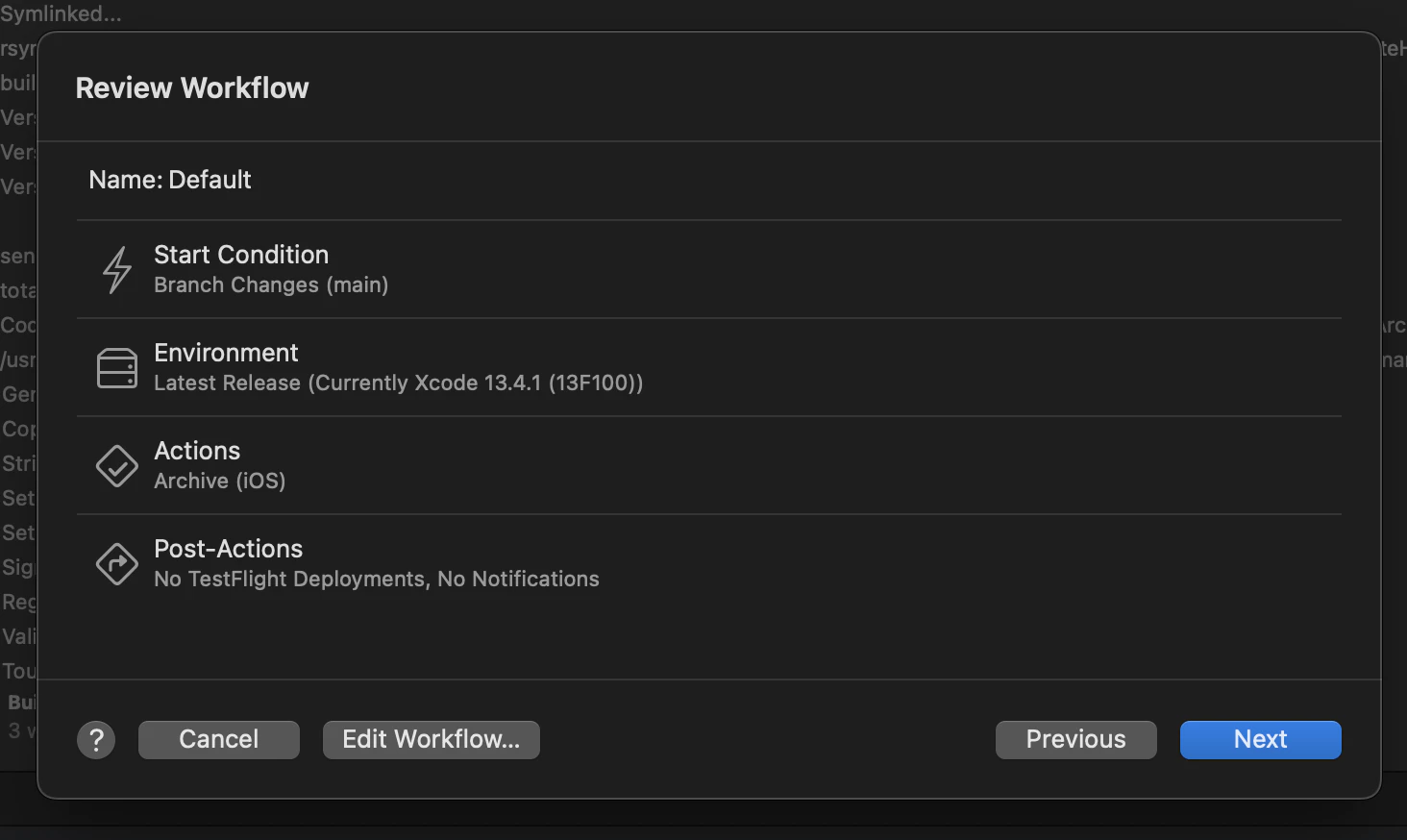
Ve a la pestaña de entornos y elige como se muestra a continuación Mac 124 y marca la opción adecuada
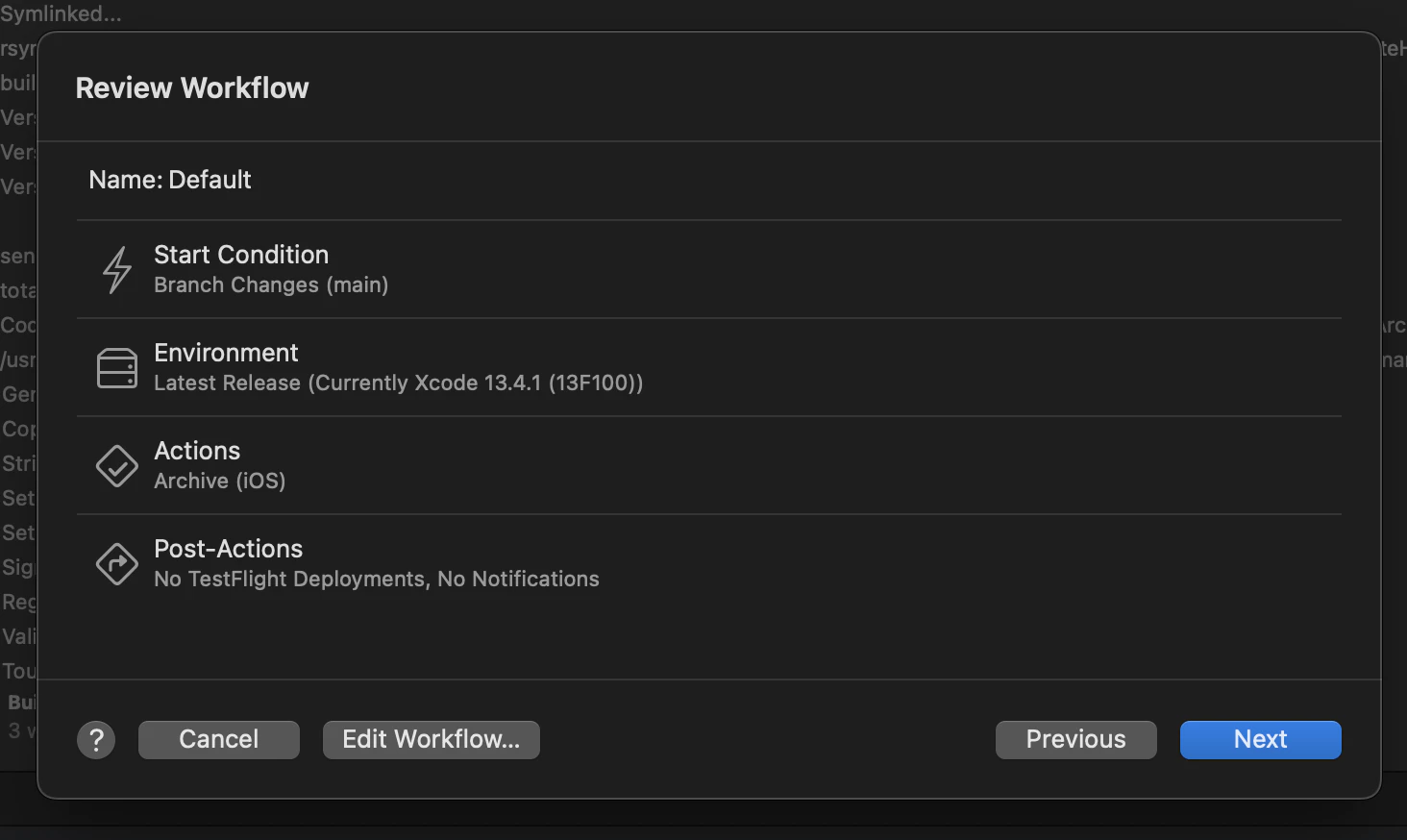
Elige tu condición de inicio Si usas la misma compilación que nosotros, sugiero usar Tag en lugar de rama, para evitar compilaciones dobles
Configura tu variable de entorno
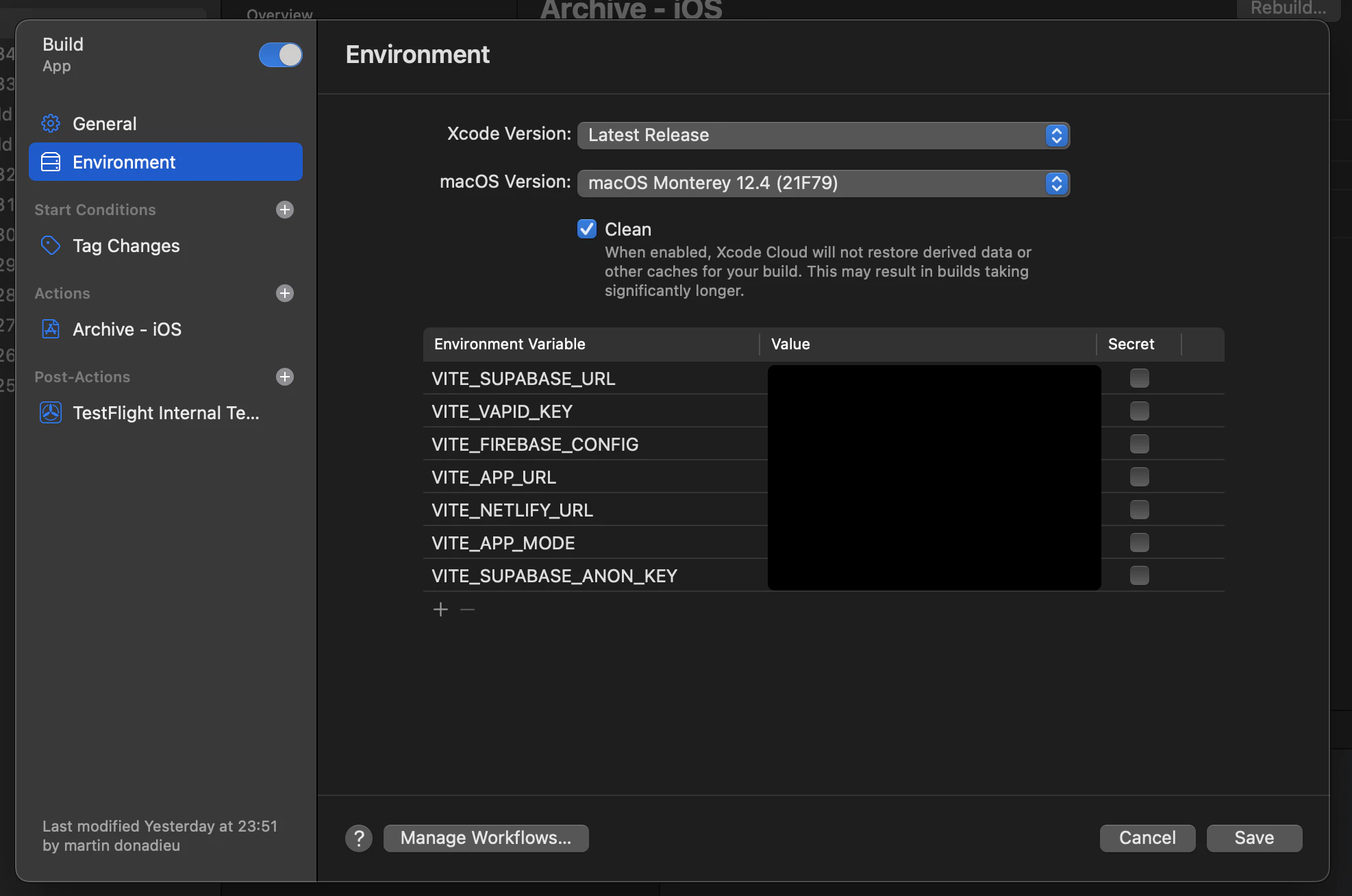
Conecta tu cuenta de GitHub
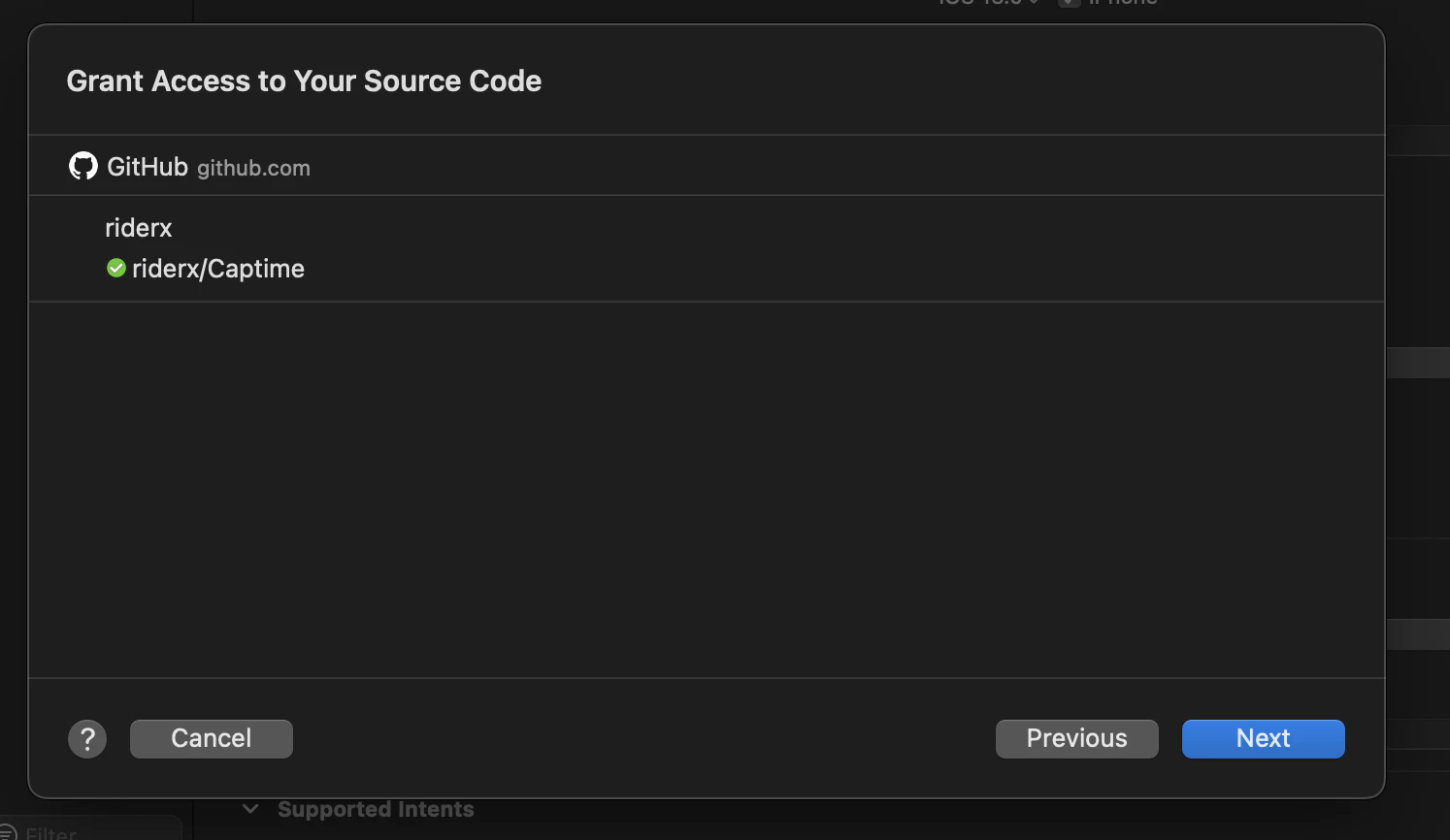
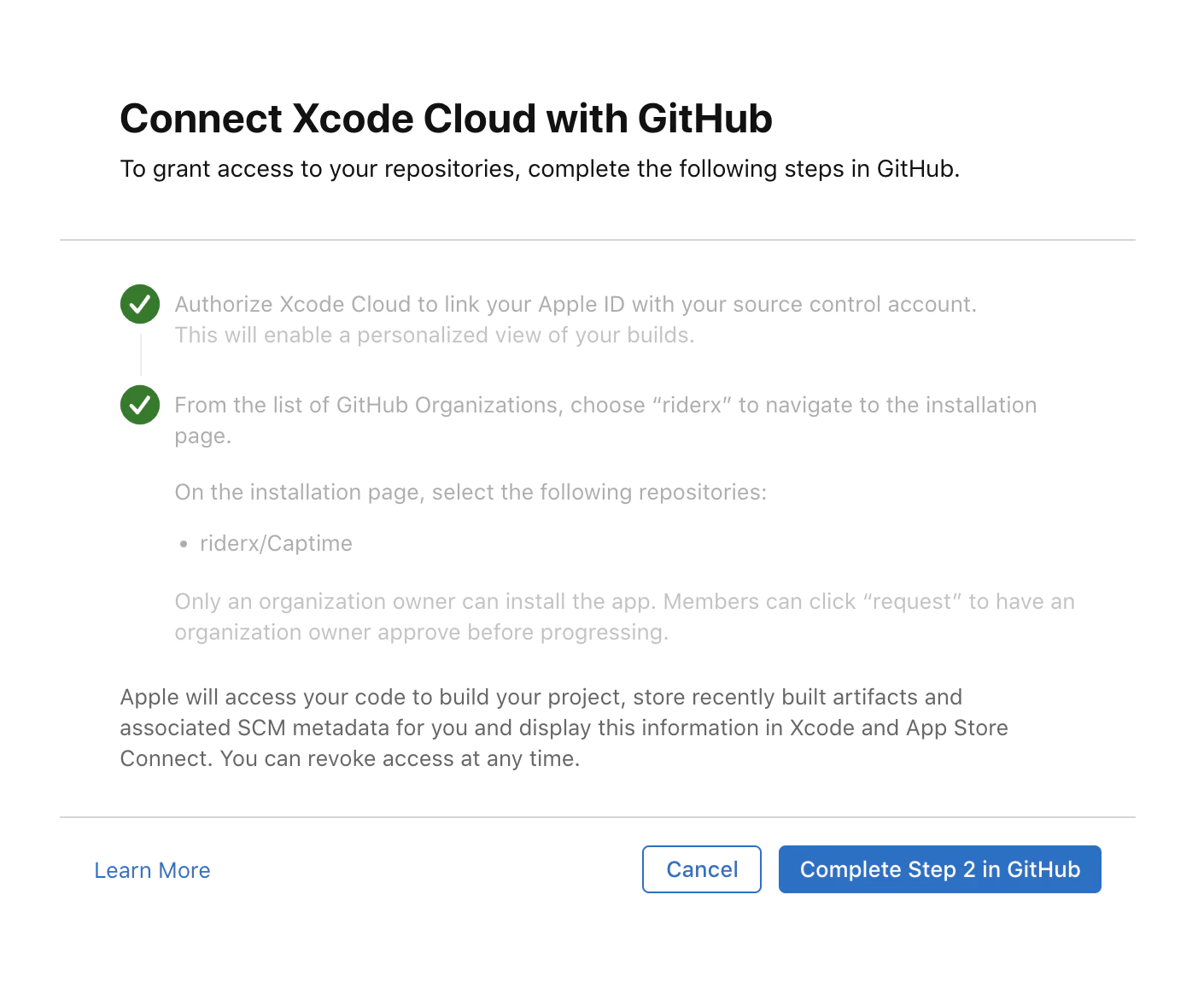
Luego habilita el flujo de trabajo y realiza tu primer cambio, deberías ver tu compilación ejecutándose en Xcode
Procesamiento de la Compilación
En Xcode Cloud, se te factura según los minutos que hayas utilizado para ejecutar tu flujo de trabajo de CI/CD. Por experiencia, toma alrededor de 10-15 minutos antes de que una compilación pueda ser procesada en la App Store
Para proyectos privados, el costo estimado por compilación puede llegar hasta $0.008/min x 5 mins = $0.4, o más, dependiendo de la configuración o dependencias de tu proyecto
Para proyectos de código abierto, esto no debería ser un problema en absoluto. Ver precios




